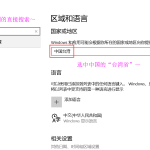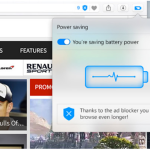要取消Opera浏览器的拦截警告,请按照以下步骤操作:打开Opera浏览器。点击右上角的菜单按钮,选择“设置”。在设置界面中找到“隐私与安全”部分。找到“网站设置”并点击。在相应的权限设置中,调整或关闭拦截警告的选项。
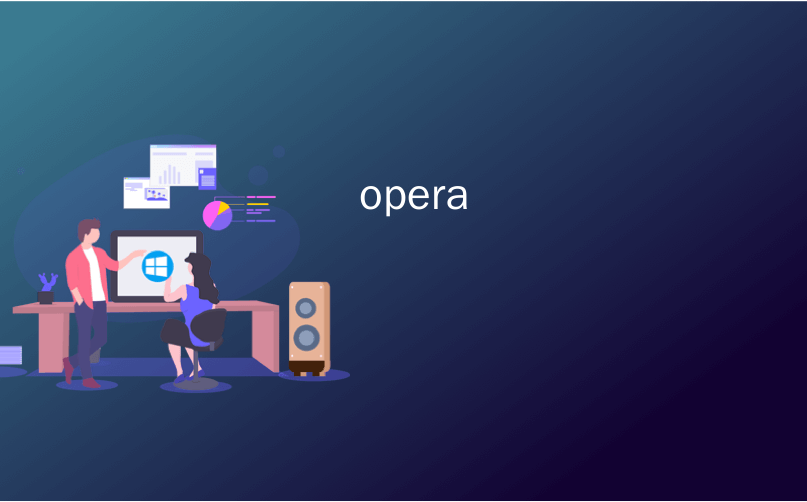
浏览器设置的访问与修改
如何打开Opera浏览器的设置菜单
- 启动Opera浏览器:首先,确保你已经安装并打开了Opera浏览器。通常,你可以通过双击桌面上的Opera快捷方式或从应用程序文件夹中启动它。
- 访问设置菜单:在Opera浏览器窗口的右上角,你会找到一个带有“O”标志的菜单按钮。点击这个按钮,然后在下拉菜单中选择“设置”或“首选项”,这取决于你的操作系统和浏览器版本。
- 使用快捷键:作为一种更快的方法,你可以直接按下“Alt+P”快捷键(在大多数操作系统上)直接打开设置界面。
修改安全与隐私设置的步骤
- 进入安全与隐私设置:在设置菜单中,找到“隐私与安全”部分,通常位于侧边栏或通过滚动设置页面找到。点击它将展开更多的隐私和安全选项。
- 调整网站权限:在“隐私与安全”设置中,向下滚动到“网站设置”部分。这里列出了各种权限,如cookies、位置、相机、麦克风和弹窗等。点击任一权限,你可以看到当前所有已授权和被阻止的网站,并可以修改这些设置。
- 保存并测试更改:在进行了所需的更改后,确保保存设置(如果需要)。然后,重新访问之前受限的网站或功能,以测试更改是否生效,确保浏览器按照新的安全与隐私偏好运作。
详解Opera的网站权限管理
管理网站的弹出窗口和重定向权限
- 访问权限设置:在Opera浏览器中,点击右上角的菜单按钮,选择“设置”,然后进入“隐私与安全”部分。在这里,找到并点击“网站设置”以查看和修改网站权限。
- 调整弹出窗口设置:在“网站设置”页面,找到“弹出窗口和重定向”选项并点击。默认情况下,Opera 通常会阻止大多数弹出窗口和重定向,以防止恼人的广告和潜在的恶意软件。你可以选择允许或禁止特定网站的弹出窗口和重定向,或完全更改默认设置。
- 管理特定网站权限:如果你希望仅对某些特定网站允许或阻止弹出窗口和重定向,可以在同一界面下添加网站地址并自定义其权限设置。这允许更精细的控制,确保信任的网站功能不受影响。
调整JavaScript的执行权限
- 进入JavaScript设置:在“网站设置”界面中,滚动找到“JavaScript”选项并点击。这里你可以看到控制JavaScript执行的主开关,决定是否允许网站运行JavaScript代码。
- 自定义JavaScript权限:默认情况下,大多数现代网站需要JavaScript来提供完整功能。Opera允许你为所有网站启用或禁用JavaScript,或者指定哪些网站可以运行JavaScript。这样做可以帮助提高浏览安全性和页面加载速度。
- 管理例外规则:如果你通常禁用JavaScript,但需要为某些特定的网站开启,可以在“允许”部分添加这些网站的URL。相反,如果你通常允许JavaScript,但希望阻止某些网站运行它,也可以在“拒绝”部分添加这些网站的地址。这种灵活的管理方式使得用户可以根据个人需求和安全考虑,优化浏览体验。
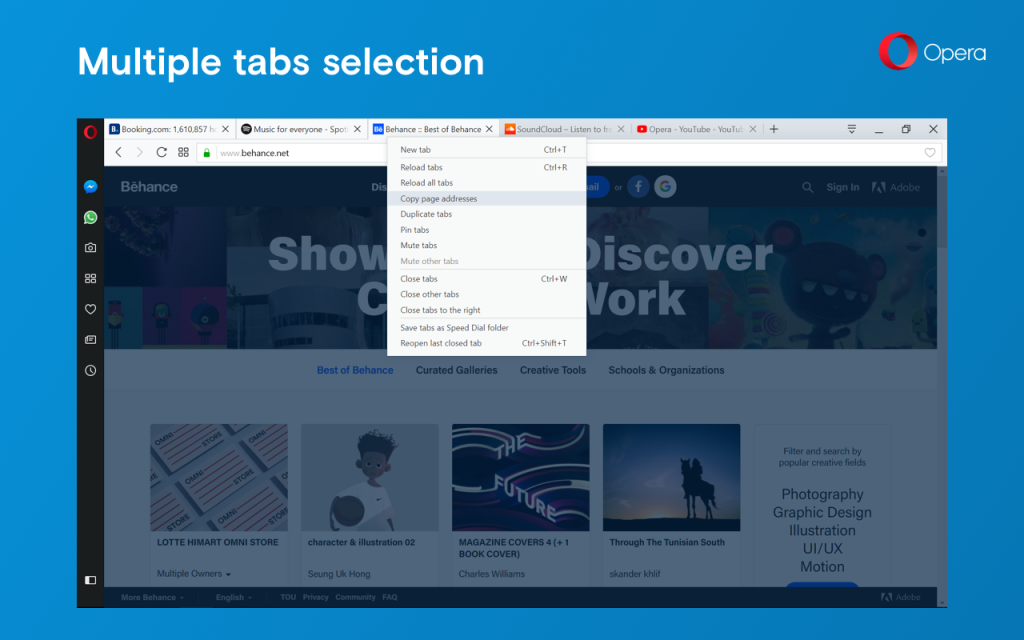
修改Opera拦截设置的影响
拦截设置更改后的浏览体验
- 提高加载速度:禁用某些内容拦截(如弹出窗口、广告和JavaScript)可能会加快网页的加载速度,因为浏览器不需要额外处理这些内容。这可以在浏览内容密集型网站时显著感觉到。
- 界面简洁:更改拦截设置,尤其是增强广告拦截功能后,可以减少页面上的干扰元素,提供更加清洁、专注的浏览环境。这对阅读长文章或进行研究尤其有帮助。
- 功能访问变化:某些网站功能可能依赖于JavaScript或特定类型的弹出窗口。更改这些拦截设置可能导致这些功能不可用,用户需要在改善浏览体验和网站功能之间找到平衡。
如何确保更改后的安全性
- 定期更新浏览器:确保Opera浏览器始终更新到最新版本。浏览器更新通常包括安全补丁和改进措施,可以帮助保护你的设备不受到已知漏洞的威胁。
- 使用安全扩展:可以安装额外的安全扩展,如广告拦截器和防病毒扫描工具,以增强浏览器的原生安全功能。这些扩展可以帮助阻止恶意软件和跟踪尝试,即使原生拦截设置被禁用。
- 审慎管理例外规则:在放宽拦截设置时,应仅对信任的网站做出例外。保持对哪些网站被允许绕过拦截规则的清晰记录,并定期审查这些设置,确保不会无意中允许恶意内容。
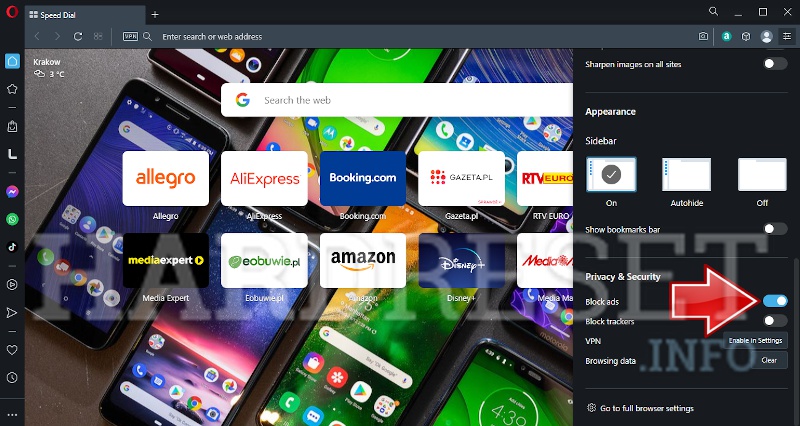
Opera安全特性概述
Opera安全功能的重要性
- 保护用户隐私和数据:Opera包含多种安全功能,如内置的VPN、广告拦截器和加密技术,这些功能帮助保护用户的在线活动免受监视和非法跟踪,确保敏感信息的安全。
- 防止恶意软件和网络钓鱼:Opera的欺诈和恶意软件保护系统可以自动阻止已知的恶意网站,防止用户访问可能导致设备感染或数据泄露的网页。
- 提高浏览安全性:Opera定期更新其安全特性和数据库,以对抗新出现的威胁和漏洞。用户的浏览器自动更新功能确保了获取最新的保护措施,从而减少安全风险。
常见的浏览器警告类型及其目的
- 证书错误警告:当网站的安全证书有问题时,如过期、被撤销或与网站域名不匹配,Opera会显示警告。此举防止用户因访问不安全或可能被篡改的网站而遭受数据盗窃。
- 欺诈和恶意软件警告:如果用户尝试访问被标记为包含恶意软件或欺诈内容的网站,Opera会显示警告。这一功能帮助用户避免下载恶意软件或成为网络钓鱼攻击的受害者。
- 弹窗阻止警告:Opera提供内置的弹窗拦截器,自动阻止不必要或恼人的弹窗广告。当弹窗被阻止时,Opera会显示一个小警告,用户可以选择允许这些弹窗或继续阻止。
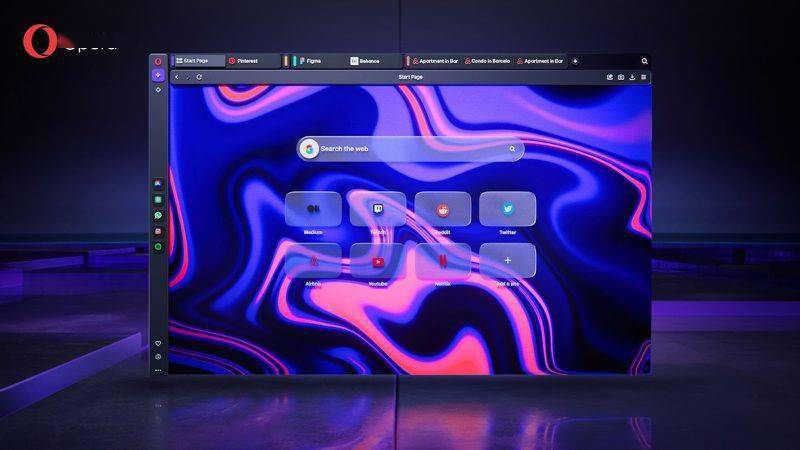
恢复默认拦截设置
如何一步步恢复到Opera的默认安全设置
- 打开设置菜单:首先,启动Opera浏览器并点击右上角的菜单图标。从展开的菜单中选择“设置”,或者你可以直接按下快捷键
Alt+P来快速打开设置界面。 - 访问隐私与安全部分:在设置界面中,找到并点击“隐私与安全”部分。这里包含了所有与安全和数据隐私相关的设置选项。
- 重置设置到默认:滚动到页面底部,点击“恢复设置到他们的原始默认值”。这将打开一个确认对话框,询问你是否确定要恢复默认设置。确认后,Opera将重置所有更改过的安全设置,包括内容拦截设置、网站权限和更多。
恢复默认设置的益处
- 消除配置错误:随着时间的推移,不当的设置调整可能导致浏览体验降低或安全隐患。恢复默认设置可以消除这些自定义配置带来的问题,保证浏览器的稳定性和安全性。
- 简化问题排查:当你遇到浏览器问题时,恢复到默认设置是一个快速排除自定义配置错误的方法。这可以帮助你确定问题是由于设置更改还是其他原因造成的。
- 更新安全措施:随着Opera不断更新和改进其安全特性,恢复默认设置可以确保你利用最新的安全技术和防护措施。这对抵御新兴的网络威胁至关重要。
Opera浏览器中如何停止拦截弹出窗口?
在Opera浏览器中,你可以通过访问设置菜单,选择“隐私与安全”,然后点击“网站设置”。在这里找到“弹出窗口和重定向”并将其设置为“允许”,从而停止拦截弹出窗口。
如何解决Opera浏览器中的不安全内容警告?
当Opera浏览器检测到不安全的脚本或其他内容时,会自动阻止这些内容以保护用户安全。要关闭这些警告,可以进入设置,选择“网站设置”,找到“不安全内容”选项,并选择“允许”,允许网站运行不安全的内容。
在Opera中取消阻止来自特定网站的警告有哪些步骤?
要为特定网站取消阻止警告,首先打开该网站,点击地址栏左侧的锁形或信息图标,进入“网站设置”菜单。在这里,你可以看到该网站的各种权限设置,选择需要修改的权限,并将其更改为“允许”状态。